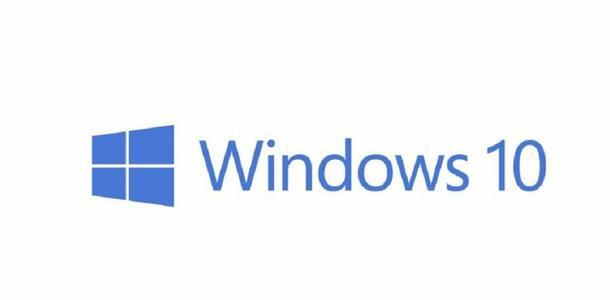
当 Win10 打印任务无法删除时,可以尝试以下方法解决:
重启打印服务
按下 “Ctrl + Shift + Esc” 键,打开任务管理器。
切换到 “服务” 标签页,找到 “Print Spooler” 服务,右键点击并选择 “重新启动”。
通过控制面板取消打印任务
打开 “控制面板”,选择 “硬件和声音”,然后点击 “查看设备和打印机”。
在打印机列表中,右键点击您的打印机,选择 “查看正在打印的内容”。
在打印队列中,选中无法取消的打印任务,点击 “取消”。如果无法取消,可以尝试关闭打印队列窗口,然后重新打开再尝试取消。
清除打印队列
按下 “Win + R” 键,输入 “services.msc”,回车打开服务管理器。
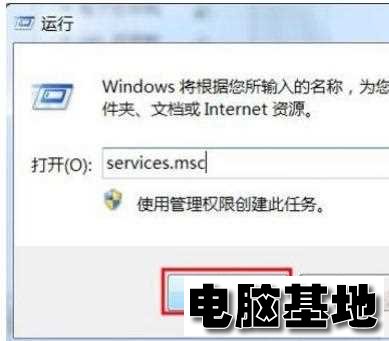
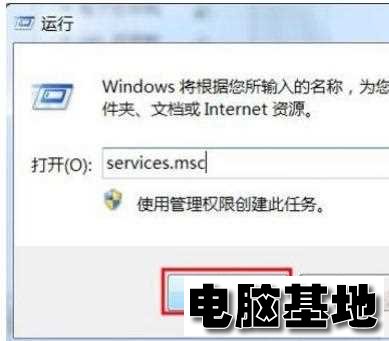
找到并双击 “Print Spooler” 服务,在其属性窗口中,点击 “停止” 按钮。
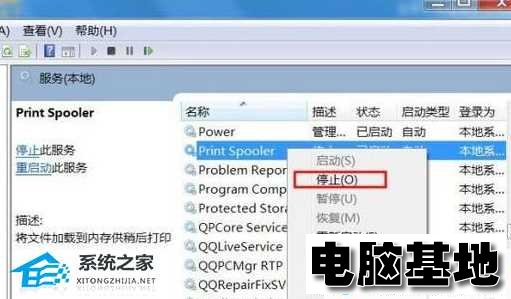
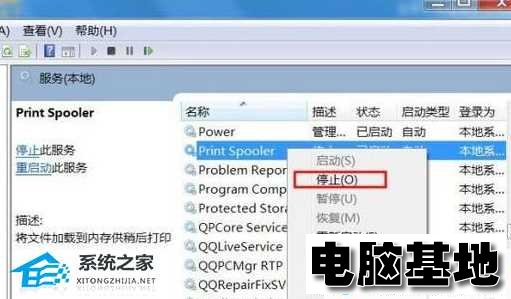
打开资源管理器,导航至 “C:\Windows\System32\spool\PRINTERS” 文件夹,删除该文件夹中的所有文件。
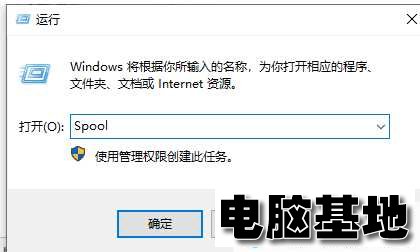
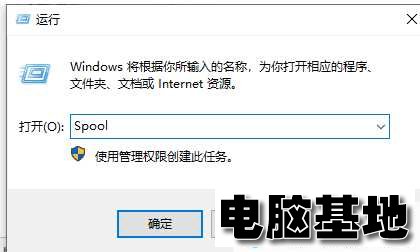
重新启动 “Print Spooler” 服务。
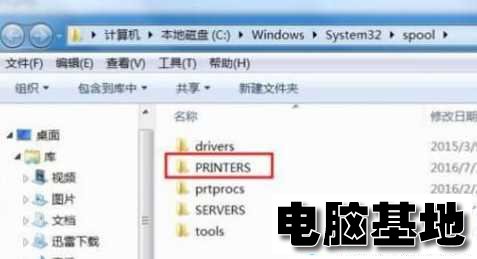
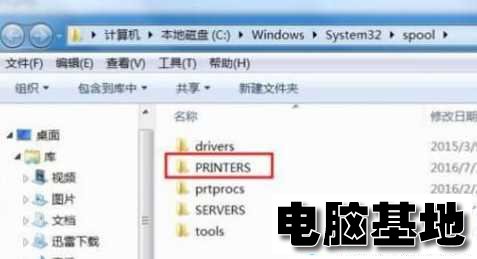
更新或重新安装打印机驱动
右键点击 “此电脑”,选择 “属性”,在系统窗口中,点击 “设备管理器”。
展开 “打印机和扫描器”,右键点击您的打印机,选择 “更新驱动程序” 或 “卸载设备” 后重新安装。
使用命令提示符强制停止打印任务
按下 “Win + R” 键,打开 “运行” 窗口,输入 “cmd” 并回车。
在命令提示符中输入命令 “net stop spooler”,按回车键,显示 “您想继续此操作吗?” 提示时,输入 “Y” 并按回车,即可停止当前所有打印任务。
接着打开 “运行” 窗口,输入 “spool” 并按回车,打开 “打印任务” 目录,删除 “PRINTERS” 文件夹中的所有文件。
如果在尝试以上方法后仍无法解决问题,建议联系打印机制造商或专业技术人员进行进一步诊断和维修。
本文由电脑基地(www.diannaojidi.com)收集整理分享,转载请注明出处!电脑基地官网
郑重声明:本文版权归原作者所有,转载文章仅为传播更多信息之目的,如作者信息标记有误,请第一时间联系我们修改或删除,谢谢!